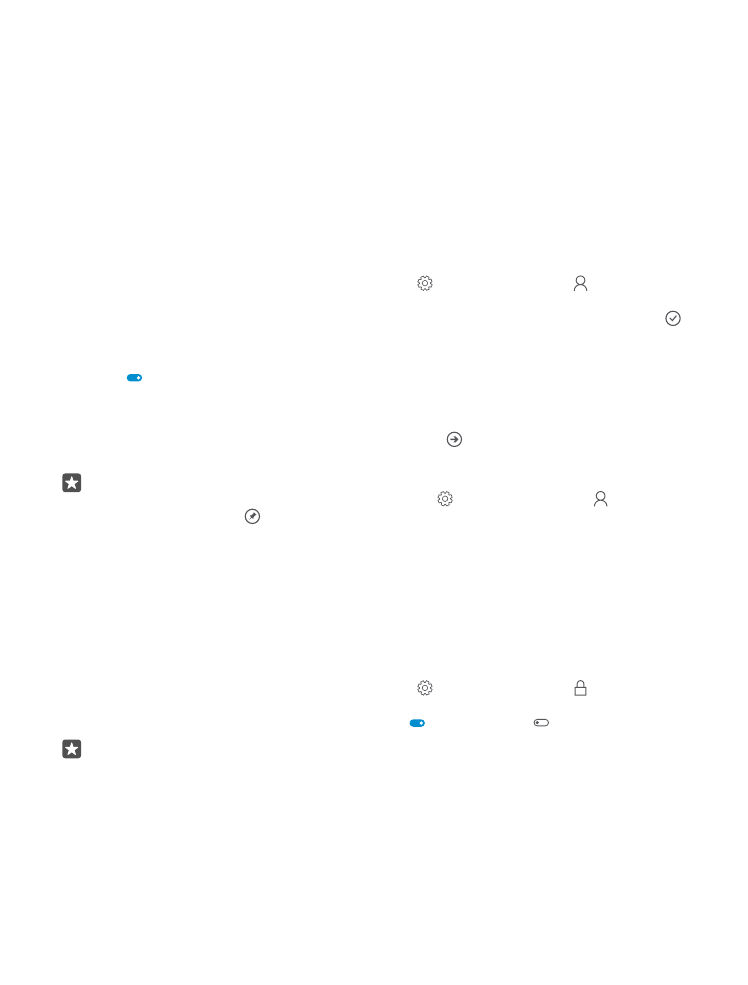
Aseta valittuja sovelluksia sisältävä aloitusnäyttö
Voit antaa ystävien ja perheenjäsenten käyttää puhelimesi valittuja sovelluksia ilman, että he
saavat pääsyn aloitusnäyttöösi.
Jos et halua antaa muiden käyttää omaa aloitusnäyttöäsi, voit asettaa sisäänkirjautumisen PIN-
koodin.
Kun olet määrittänyt puhelimeen sisäänkirjautumisen PIN-koodin, voit määrittää Windows
Hello Beta -toiminnon avaamaan puhelimen lukituksen silmien avulla PIN-koodin
kirjoittamisen asemesta. Siirry kohtaan Windows Hello (beeta), napauta Määritä ja noudata
puhelimen näyttöön tulevia ohjeita. Kaikki puhelimet eivät tue Windows Hello -toimintoa.
Lisätietoja käytettävyydestä saat osoitteesta www.microsoft.com/mobile/support/
wpfeatures.
1. Pyyhkäise näytön yläreunasta alaspäin ja napauta Kaikki asetukset > Tilit >
Sovellusnurkkaus.
2. Napauta Sovellukset, valitse sovellukset, joiden käytön haluat sallia muille, ja napauta .
Voit myös valita, saavatko muut käyttää toimintokeskusta, asetuksia tai näppäimiä tai muokata
ruutuja. Jos haluat sallia pääsyn toimintokeskukseen tai asetuksiin, ota Toimintokeskus
käyttöön . Jos haluat sallia tiettyjen näppäinten, kuten kameranäppäimen, käytön tai sen,
että muut voivat muokata aloitusnäytön ruutuja, napauta lisäasetukset ja valitse sallittavat
vaihtoehdot.
3. Sulje asetukset ja avaa Sovellusnurkkaus napauttamalla . Sovellusten asentaminen saattaa
viedä hetken.
Vihje: Voit avata Sovellusnurkkaus-asetukset nopeasti, kun kiinnität ne aloitusnäyttöön.
Pyyhkäise näytön yläreunasta alaspäin ja napauta Kaikki asetukset > Tilit >
Sovellusnurkkaus > .
Siirry omaan aloitusnäyttöösi
Pidä Sovellusnurkkaus-kohdassa virtanäppäintä painettuna ja pyyhkäise oikealle.